
发布时间:2022-05-05 来源:win7旗舰版 浏览量:
|
Windows 10是美国微软公司研发的跨平台及设备应用的操作系统。是微软发布的最后一个独立Windows版本。Windows 10共有7个发行版本,分别面向不同用户和设备。2014年10月1日,微软在旧金山召开新品发布会,对外展示了新一代Windows操作系统,将它命名为“Windows 10”,新系统的名称跳过了这个数字“9”。截止至2018年3月7日,Windows 10正式版已更新至秋季创意者10.0.16299.309版本,预览版已更新至春季创意者10.0.17120版本 win10系统电源按钮功能怎么修改?在windwos 10操作系统中当我们不小心碰到了电脑的电源按钮后电脑就会自动关机或进入待机状态,主要是针对笔记本电脑,在使用一些热键的时候总是会不小心碰到电源键。对于这样的情况我们可以通过下面方法对电源按钮的功能进行设置来解决这一问题。操作方法: 1、在开始菜单上单击鼠右键,选择【电源选项】按钮; 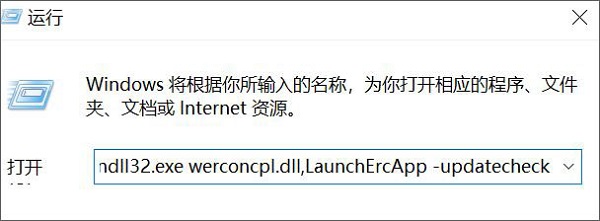 2、打开电源和睡眠界面后在右侧点击相关设置下的 “其他电源设置”; 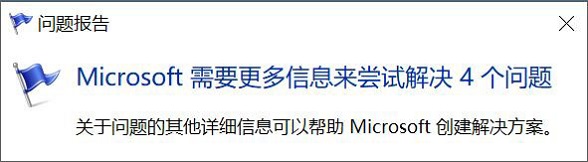 3、进入“电源选项”窗口后,点击左侧的“选择电源按钮的功能”选项,如下图所示: 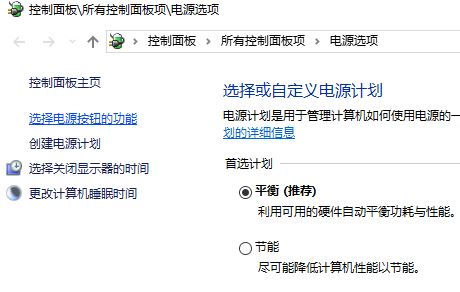 4、在 定义电源按钮并启用密码保护 界面 我们可以看到 “按电源按钮时”后面显示的是关机,首先点击【更改当前不可用的设置】; 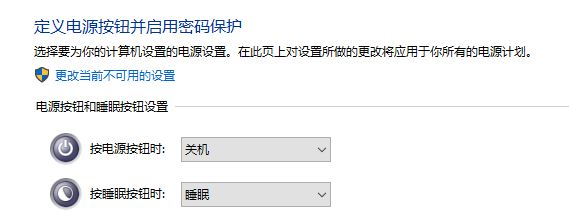 5、然后将“按电源按钮时”下拉菜单设置为:“不采取任何操作”,点击下面的【保存修改】即可! 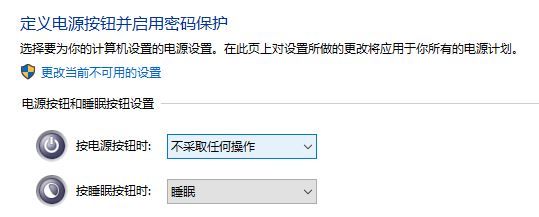 通过上述操作进行修改我们在意外按到电源按钮的时候就不会关机会睡眠影响当前电脑的操作。 Windows 10系统成为了智能手机、PC、平板、Xbox One、物联网和其他各种办公设备的心脏,使设备之间提供无缝的操作体验。 |
在win10正式版系统中许多用户会给账户设置密码,一定程序上保护系统安全,当然一些用户为了安全还想
近来,一些用户在Windows10系统遇到一个的问题,电脑中的某个应用导致html文件默认应用设置
不久之前,微软向用户们推送了Windows10一周年更新正式版。不过,不少朋友在将升级系统后,发现
经典的Windwos7系统下,用户如果想要打开“控制面板”